Impostazione di una regola condizionale
Quando si imposta una regola condizionale, si crea un'istruzione condizionale che nasconde o mostra un'elemento visivo quando viene soddisfatta una condizione specifica. Al momento puoi creare regole condizionali che nascondono o mostrano un elemento visivo. Se desideri creare una regola condizionale che faccia apparire un elemento visivo nascosto, scegli Nascondi questo elemento visivo per impostazione predefinita nel menu Regole del riquadro Proprietà.
Nota
Prima di iniziare, crea un parametro e un controllo di parametro corrispondente su cui basare la nuova regola condizionale. I parametri supportati sono parametri di stringa e parametri numerici. Per ulteriori informazioni sui parametri e sui controlli dei parametri, consulta Parametri in Amazon QuickSight.
Impostazione di una regola condizionale
-
Dalla pagina iniziale di Amazon QuickSight, scegli Analisi, quindi scegli l'analisi da personalizzare.
-
Scegli l'elemento visivo a cui desideri aggiungere una regola.
-
Dal menu in alto a destra dell'elemento visivo, scegli Proprietà.
-
Nel riquadro Proprietà che appare sulla sinistra, scegli Interazioni, quindi scegli Regole.
-
Scegli AGGIUNGI REGOLA.
-
Nel primo menu del riquadro Aggiungi regola, scegli il parametro desiderato.
-
Nel secondo menu del riquadro Aggiungi regola, scegli la condizione desiderata. Per i parametri di stringa, le condizioni supportate sono Uguale a, Inizia con, Contiene e Non è uguale a. Per i parametri di numeri, le condizioni supportate sono Uguale a, Inizia con, Contiene e Non è uguale a.
-
Inserisci il valore che desideri venga rispettato dalla regola condizionale.
Nota
I valori fanno distinzione tra maiuscole e minuscole.
-
Scegli Aggiungi regola per applicare la nuova regola condizionale all'elemento visivo. Per annullare l'operazione, scegli Annulla.
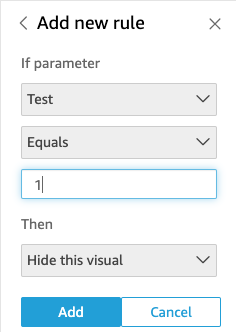
Le regole condizionali possono anche essere modificate ed eliminate.
Modifica di una regola condizionale
-
Dal menu in alto a destra dell'elemento visivo, scegli Proprietà.
-
Nel riquadro Proprietà che appare sulla sinistra, scegli Interazioni, quindi scegli Regole.
-
Scegli l'icona del menu sul lato destro della regola che desideri modificare e scegli Modifica.
-
Apporta le modifiche desiderate e fai clic su Salva.
Eliminazione di una regola condizionale
-
Dal menu in alto a destra dell'elemento visivo, scegli Proprietà.
-
Nel riquadro Proprietà che appare sulla sinistra, scegli Interazioni, quindi scegli Regole.
-
Scegli l'icona del menu sul lato destro della regola che desideri modificare e scegli Elimina.